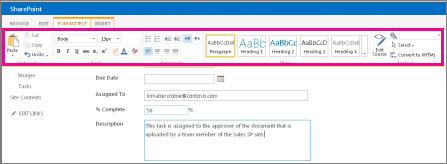Anda bisa mengkustomisasi warna, ukuran, atau gaya font teks yang muncul di bawah kepala kolom dalam daftar. Perhatikan bahwa pengaturan default untuk teks dalam kolom daftar adalah teks biasa.
Membuat kolom daftar baru dengan opsi pemformatan
Prosedur ini memperlihatkan kepada Anda cara mengatur perataan, penomoran, warna latar belakang, dan lainnya pada teks di bawah judul kolom daftar.
-
Buka daftar yang ingin Anda kerjakan.
-
Pilih Pengaturan

-
Di bagian Kolom , klik Buat kolom.
-
Masukkan data dan buat pilihan seperti biasanya untuk membuat kolom, tetapi penting untuk memilih Beberapa baris teks di bagian Nama dan Tipe dan, di bagian Pengaturan Kolom Tambahan , di bawah Tentukan tipe teks yang diperbolehkan, pilih opsi Teks kaya yang disempurnakan (Teks kaya dengan gambar, tabel, dan hyperlink .
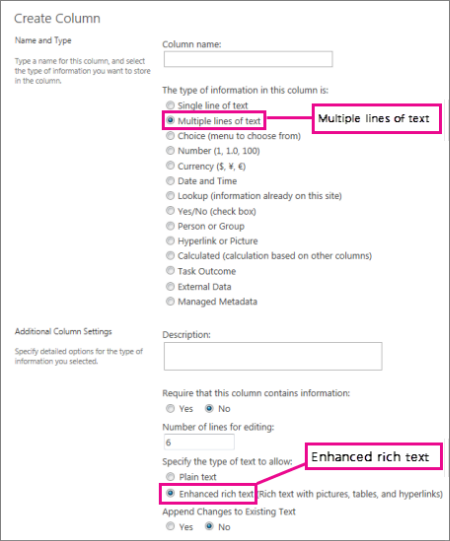
-
Klik OK. Sekarang saat berikutnya Anda menambahkan item ke daftar di bawah kolom yang dikonfigurasi untuk teks kaya yang disempurnakan, Anda akan melihat opsi pemformatan yang tersedia.